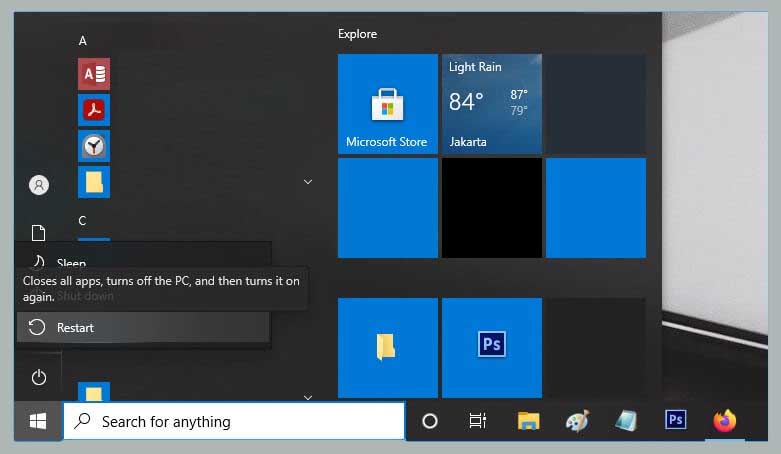Schauen Sie sich die Themenartikel Behebung des Fehlers „Die Anwendung konnte nicht ordnungsgemäß gestartet werden (0xc000007b)“. in der Kategorie an: Ar.taphoamini.com/wiki bereitgestellt von der Website Ar.taphoamini.com.
Weitere Informationen zu diesem Thema Behebung des Fehlers „Die Anwendung konnte nicht ordnungsgemäß gestartet werden (0xc000007b)“. finden Sie in den folgenden Artikeln: Wenn Sie einen Beitrag haben, kommentieren Sie ihn unter dem Artikel oder sehen Sie sich andere Artikel zum Thema Behebung des Fehlers „Die Anwendung konnte nicht ordnungsgemäß gestartet werden (0xc000007b)“. im Abschnitt „Verwandte Artikel an.
Fehler Die Anwendung konnte nicht erfolgreich gestartet werden (0xc000007b) Dies ist eine Fehlermeldung, die angezeigt wird, wenn wir eine Anwendung auf einem Windows-Computer öffnen, insbesondere Windows 10 (ob 64-Bit oder 32-Bit).
In den meisten Fällen erscheint diese Fehlermeldung nach der Aktualisierung des Betriebssystems. Tatsächlich sind einige Dateien und Programme möglicherweise nicht mit Ihrer Version von Windows 10 kompatibel.
Das erkläre ich hier ausführlich. Bitte hör mir zu.
Gründe für die Meldung kann nicht richtig starten (0xc000007b) sind unterschiedlich. Zwischen den beiden:
- Die Anwendung ist möglicherweise beschädigt.
- Sie haben die falsche Version der App installiert.
- Oder sogar aufgrund von Systemproblemen.
Ja, Sie können sagen, dass dies eine neuere Version des Fehlers ist oder nicht mehr (mehr oder weniger) funktioniert.
Inhalt
Fehler 0xc000007b beheben (kann nicht richtig booten)
Ich habe diese Nachricht tatsächlich oft bekommen. Dies passiert normalerweise, wenn ich die Installation des Spiels beendet habe und das Spiel dann starte.
Die Entscheidungen, die getroffen werden können:
- Starte deinen Computer neu
- Installieren Sie Visual C++
- Installieren Sie das .NET Framework
- Installieren Sie die App neu
- Überprüfen Sie die System- und Anwendungskompatibilität
- Überprüfen Sie die Festplatte
- Windows neu installieren
- Verwenden Sie die App auf einem anderen Gerät
Wenn dieses Problem auftritt, versuchen Sie, diese Tipps zu befolgen. Für den normalen Betrieb der Anwendung.
1. Starten Sie Ihren Computer oder Laptop neu
Der einfachste Weg ist, es zuerst neu zu starten. Ziel ist es, das System so zu aktualisieren, dass alle Fehler behoben sind.
Klicken Sie auf die Schaltfläche Start, klicken Sie auf das Power-Symbol und wählen Sie dann Neu starten. Warten Sie, bis der Computer oder Laptop neu gestartet wurde, und öffnen Sie die Anwendung mit Fehler 0xc000007b.
Wenn es nicht funktioniert, versuchen Sie die folgenden Schritte.
Lies es so:
2. Installieren Sie Microsoft Visual Credits
Microsoft Visual Credits (Visual C++) ist eine Systemanwendung. Seine Aufgabe ist es, Ressourcen für verschiedene Anwendungen bereitzustellen, die die Bibliothekskomponenten des Programms benötigen.
Sie müssen dieses Programm für die meisten Anwendungen installieren. Ich denke, es ist notwendig.
Wie installiert man:
- Suchen Sie zunächst das Programm auf der Microsoft-Website.
- Öffnen Sie dann das Installationsprogramm. Beispiel: vc_redist.x64.exe.
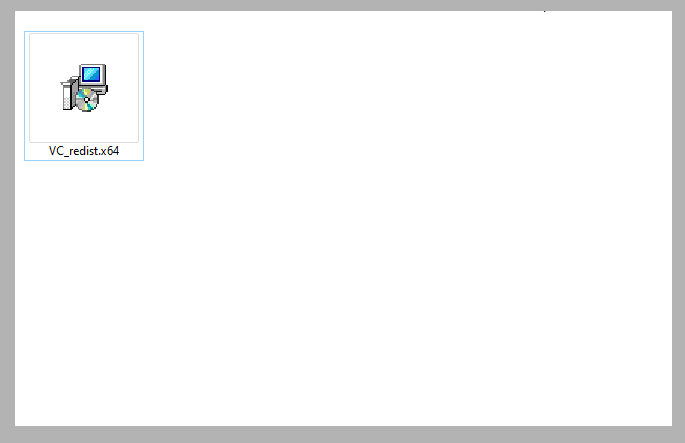
- Überprüfen Sie die Spalte Lizenz akzeptieren > Dann installieren.
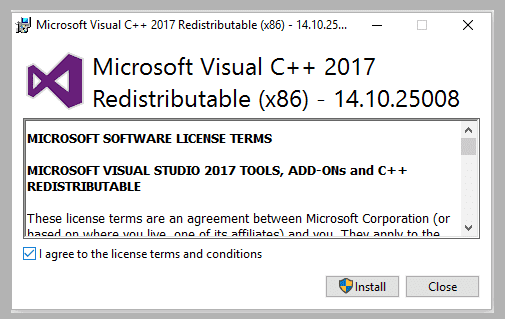
Beachten Sie, dass es mehrere Versionen von Microsoft Visual C++ gibt:
- Microsoft Visual Credits 2005
- Microsoft Visual Credits 2008
- Microsoft Visual Credits 2010
- Microsoft Visual Credits 2012
- Microsoft Visual Credits 2013
- Microsoft Visual Credits 2017
Und alle sind in zwei Arten von Programmen unterteilt:
| 32-Bit-Visual Credits | 64-Bit-Visual-Credits |
| Für 32-Bit-Windows-Systeme | Für 64-Bit-Windows-Systeme |
Notiz:
- Bitte installieren Sie alles. Von der alten Version (2005) bis zur letzten.
- Installieren Sie es außerdem auf beiden Windows-Versionen (32-Bit und 64-Bit), selbst wenn Sie eine einzige Windows-Version haben.
- Warum wird Visual C++ benötigt? Denn meiner Erfahrung nach lassen sich Fehler wie 0xc000007b in diesem Programm natürlich minimieren.
3. Installieren Sie das .NET-Framework
NET Framework (auch bekannt als DotNET) ist eine der wichtigsten Komponenten von Windows, die leider nicht standardmäßig angeboten wird.
Mit anderen Worten, wir müssen dieses Programm manuell installieren.
Wie man:
Notiz:
Wählen Sie nur die neueste Version aus. Oder eine stabile Version (empfohlen).
- Öffnen Sie die Anwendung
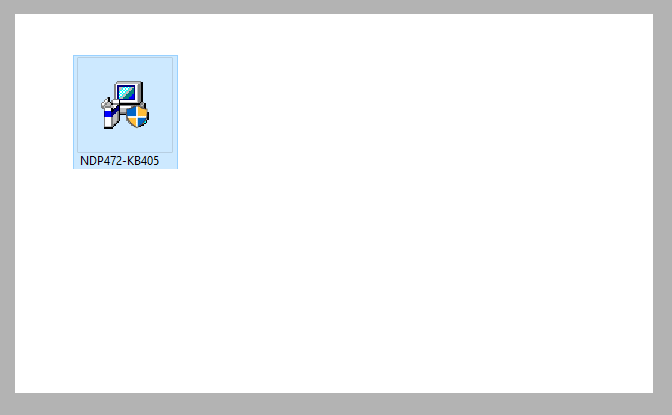
- Klicken Sie auf der Seite Home-Installation auf Weiter
- Klicken Sie dann auf Installieren, um den Installationsvorgang zu starten
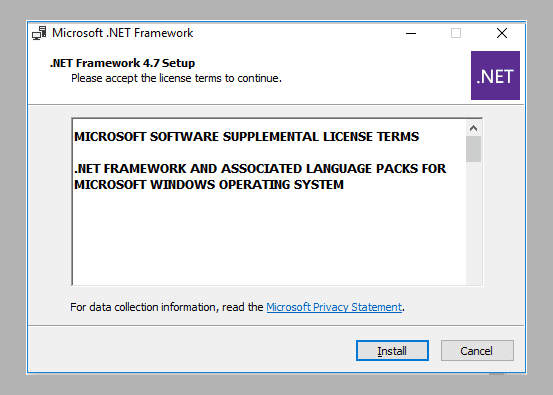
NET Framework hat eine ähnliche Funktionalität wie Visual C.
Das bedeutet, Ihren Anwendungen die Ressourcen bereitzustellen, die sie tatsächlich aus der .NET-Framework-Bibliothek benötigen.
4. Installieren Sie die App neu
Wenn dieses Problem auftritt, können Sie versuchen, die App neu zu installieren.
Das heißt, löschen Sie die App > und installieren Sie sie dann erneut. Hier sind weitere Einzelheiten:
- Bitte schalten Sie zuerst Ihren Antivirus aus.
- Gehen Sie dann zu Systemsteuerung > Wählen Sie das Menü Programm deinstallieren
- Wählen Sie dann die gewünschte App aus und löschen Sie diese
- Öffnen Sie in diesem Fall das Installationsprogramm der Anwendung erneut, indem Sie auf Als Administrator ausführen klicken
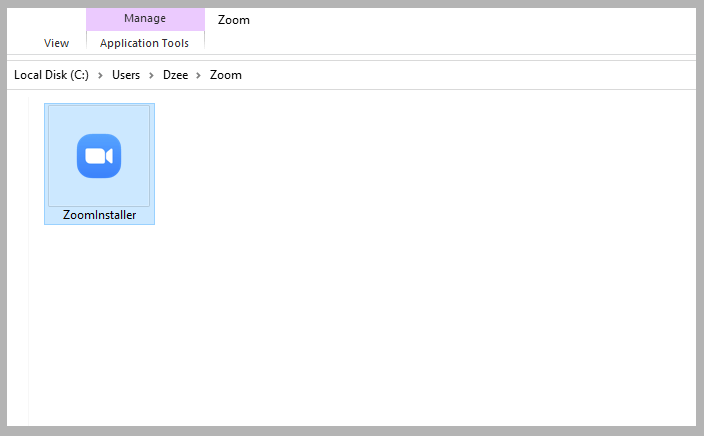
Notiz:
- Wenn Sie ein Installationsprogramm für eine andere Version der App haben, verwenden Sie am besten ein anderes.
5. Kompatibilität von Systemen und Anwendungen prüfen
Viele von uns zwingen unsere Laptops oder Computer gerne, bestimmte Anwendungen auszuführen.
Tatsächlich erfüllen seine Spezifikationen nicht die Kompatibilitätsanforderungen. Die Nachricht 0xc00007b kommt sehr wahrscheinlich von hier, wissen Sie.
# 1. Überprüfen Sie die für die Anwendung erforderlichen Spezifikationen
- Bitte öffnen Sie es Googeln
- Geben Sie dann die Systemanforderungsanwendung ein
- Then often you possibly can examine the data
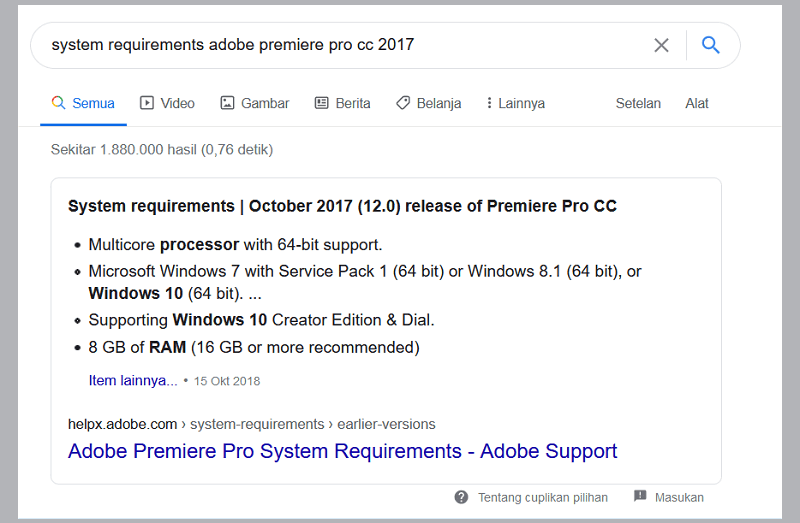
# 2. Ellenőrizze, hogy a számítógép támogatott-e vagy sem
- Kattintson a Windows billentyű + R billentyűkre
- típus DXDIAG> majd kattintson az OK gombra
- Ezután látni fogja a számítógép specifikációit
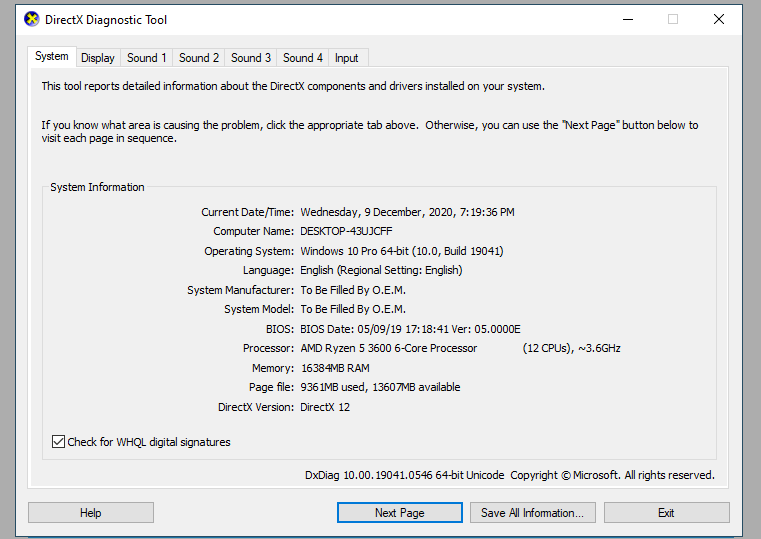
Wenn Ihr Laptop/PC die Systemanforderungen nicht erfüllt, zeigt er normalerweise einen schwarzen Bildschirm, friert ein oder friert ein.
Und schließlich erscheint die Meldung 0xc000007b.
6. Überprüfen Sie, ob die Disc regular ist oder nicht
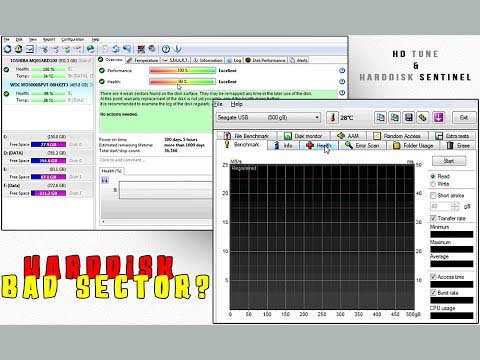
Alle Anwendungsressourcen stammen grundsätzlich von der Festplatte. Was passiert additionally, wenn die von uns verwendete Festplatte beschädigt wird?
Nun, eine kaputte Festplatte hat normalerweise schlechte Sektoren.
Dieser fehlerhafte Sektor ist ein Problem, bei dem die Festplatte eine teilweise Datenbeschädigung aufweist, die sie unlesbar macht.
Diese fehlerhaften Sektoren können viele andere Computerprobleme verursachen. Zum Beispiel stürzt die Anwendung ab, Windows läuft langsam, Fehler 0xc000007b, Windows friert ein und vieles mehr.
Notiz:
- Zur Überprüfung können Sie HDTune oder HDDSentinel verwenden.
7. Installieren Sie Windows neu
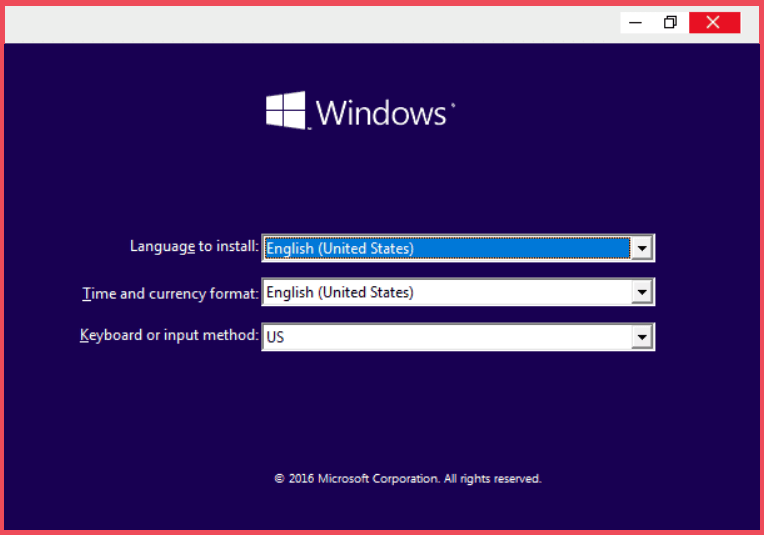
Sie können eine Neuinstallation wählen, wenn die Version der laufenden Anwendung nicht kompatibel ist. Oder Sie haben schon viele Methoden ausprobiert, aber sie haben nicht funktioniert.
Meiner Erfahrung nach kann diese Methode zur Neuinstallation von Windows die meisten Anwendungen reparieren, die anzeigen, dass die 0xc000007b-Meldung nicht richtig startet.
Verwenden einer anderen Version von Windows mit einer Notiz. Zum Beispiel in der aktualisierten Version.
8. Starten Sie die App auf anderen Geräten
Sie können diese various Option verwenden, um die Anwendung auszuführen, wenn Sie sie wirklich benötigen.
Auf anderen Geräten kann dieser Fehler kleiner als 0xc000007b sein. Vor allem, wenn das Gerät andere Spezifikationen (System und Komponenten) hat.
Bitte versuche es erneut.
Das letzte Wort
Also ich habe 0xc000007b mit der obigen Methode noch nie erlebt eine Anwendung, die nicht ordnungsgemäß gestartet werden kann Fehler wieder.
Nicht nur das Problem scheitert – auch andere scheitern. Ich garantiere, dass es mit geeigneten Methoden gelöst werden kann.
Im Grunde, weil diese Methoden universell sind.
Haben Sie immer noch 0xc000007b-Probleme, nachdem Sie die acht besten Methoden ausprobiert haben? Bitte versuchen Sie es erneut, indem Sie das Kommentarfeld unten verwenden. Ich helfe später.
Es könnte nützlich sein.
Einige Bilder zum Thema Behebung des Fehlers „Die Anwendung konnte nicht ordnungsgemäß gestartet werden (0xc000007b)“.
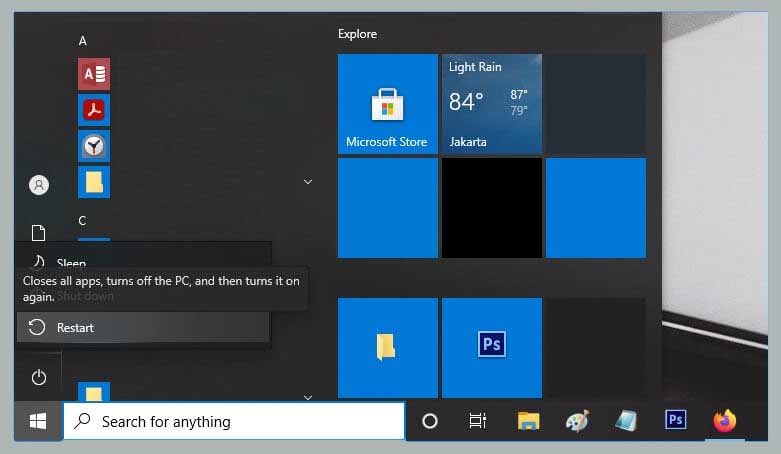
Einige verwandte Schlüsselwörter, nach denen die Leute zum Thema suchen Behebung des Fehlers „Die Anwendung konnte nicht ordnungsgemäß gestartet werden (0xc000007b)“.
#Behebung #des #Fehlers #Die #Anwendung #konnte #nicht #ordnungsgemäß #gestartet #werden #0xc000007b
Weitere Informationen zu Schlüsselwörtern Behebung des Fehlers „Die Anwendung konnte nicht ordnungsgemäß gestartet werden (0xc000007b)“. auf Bing anzeigen
Die Anzeige von Artikeln zum Thema Behebung des Fehlers „Die Anwendung konnte nicht ordnungsgemäß gestartet werden (0xc000007b)“. ist beendet. Wenn Sie die Informationen in diesem Artikel nützlich finden, teilen Sie sie bitte. vielen Dank.